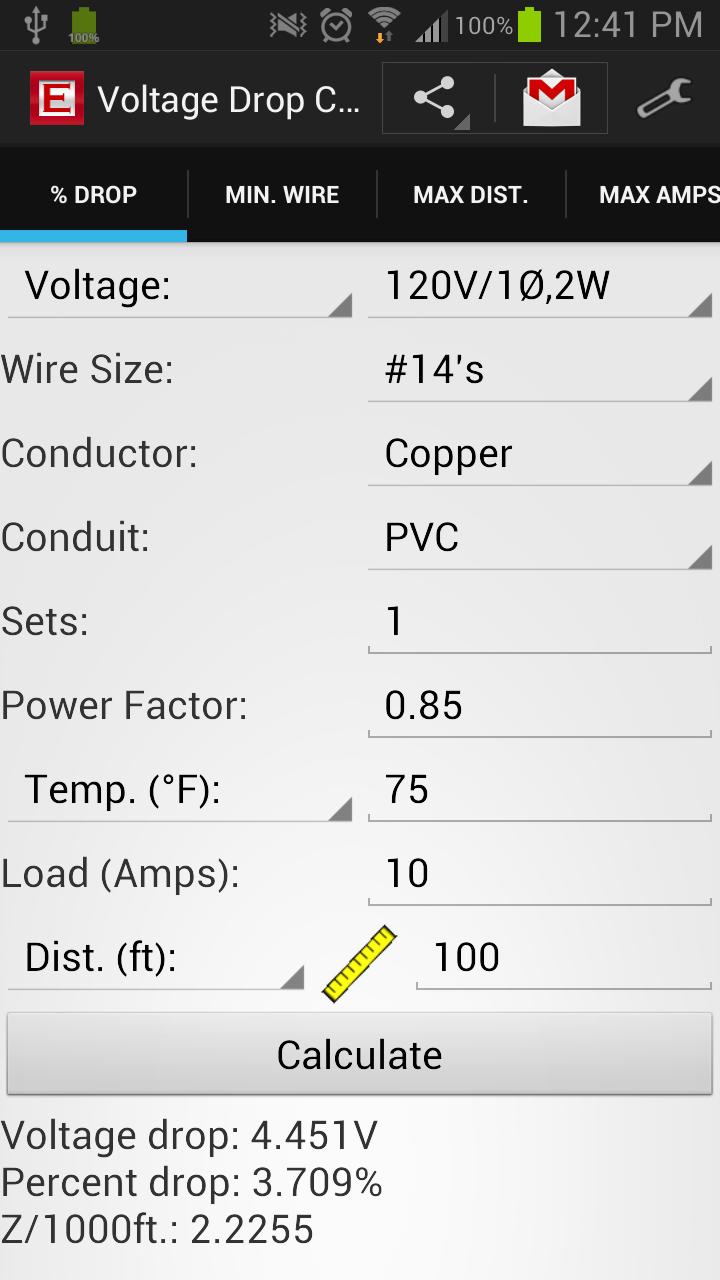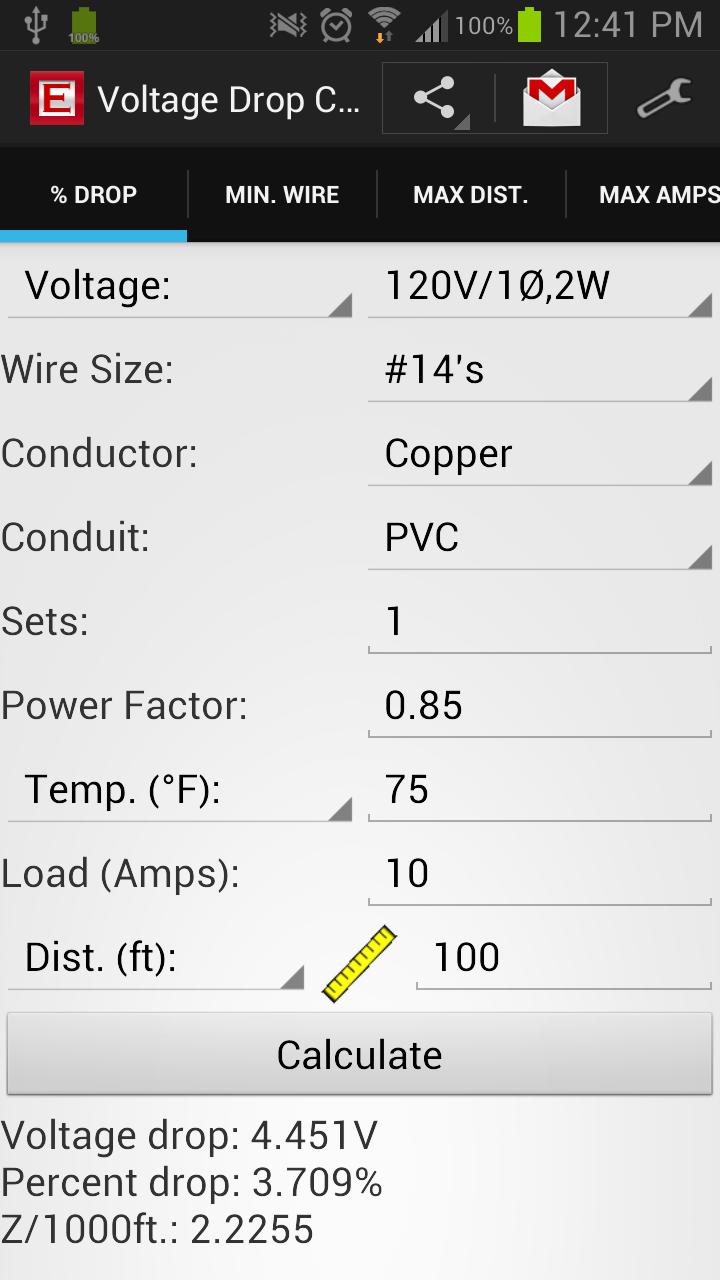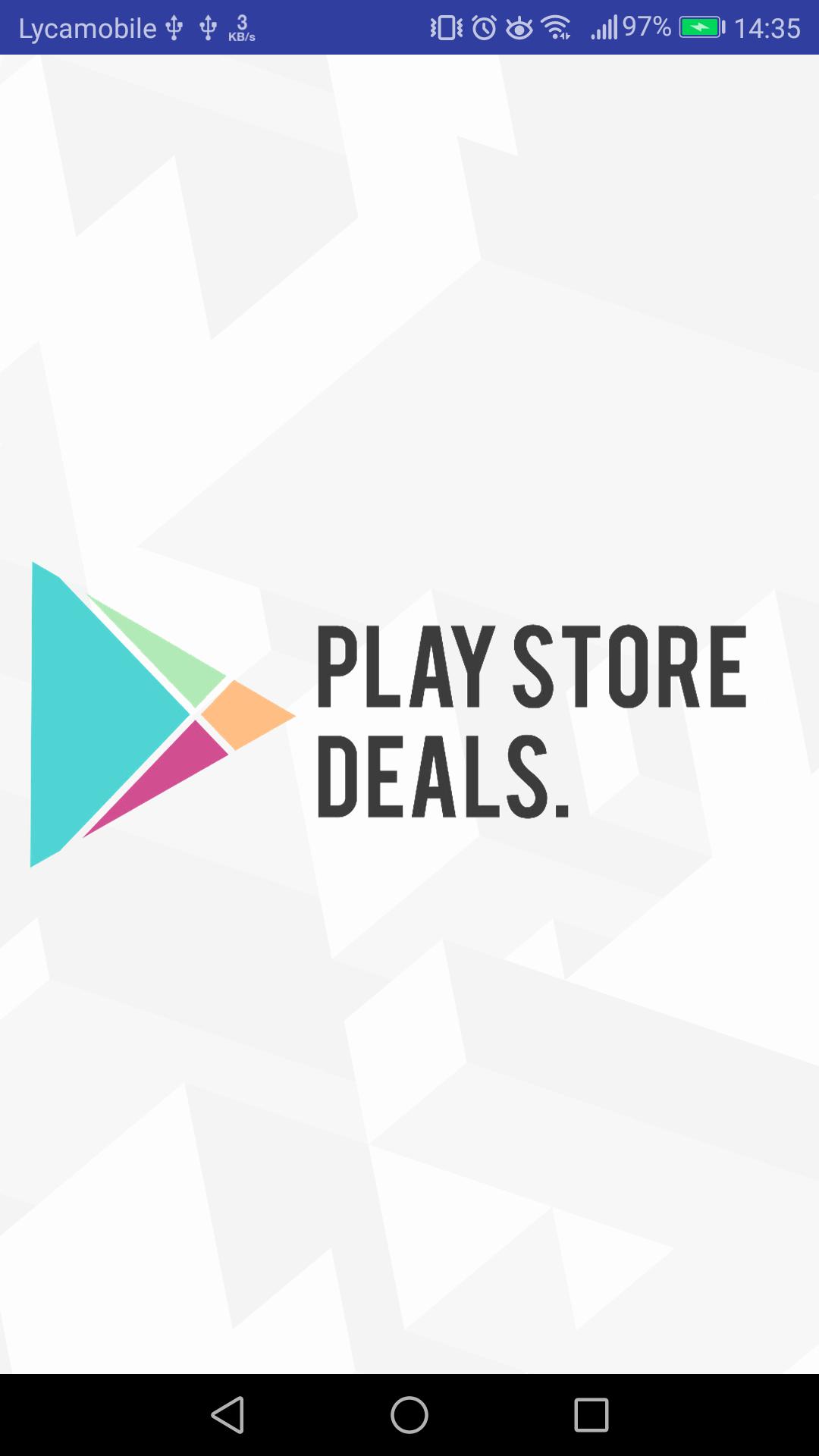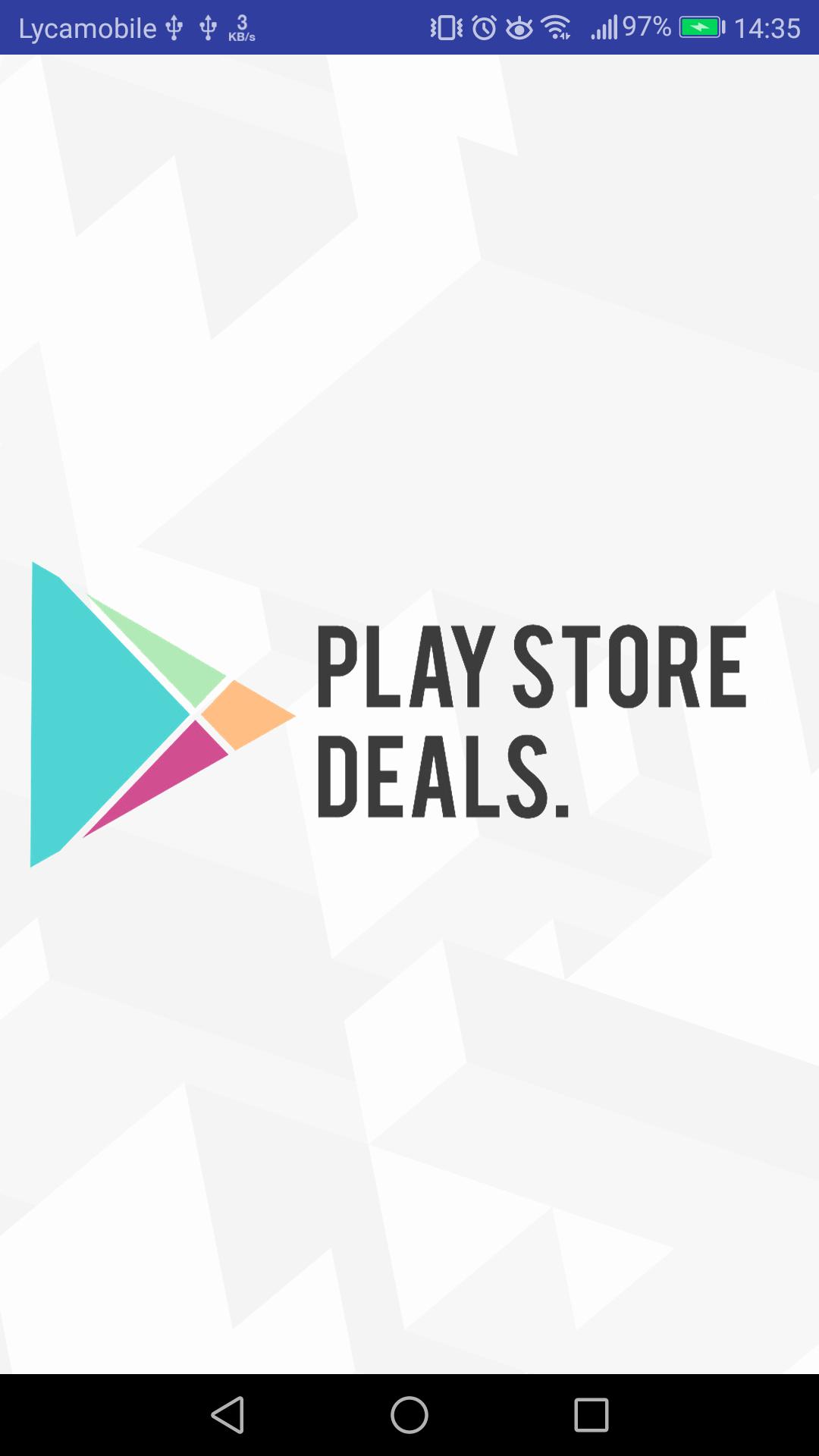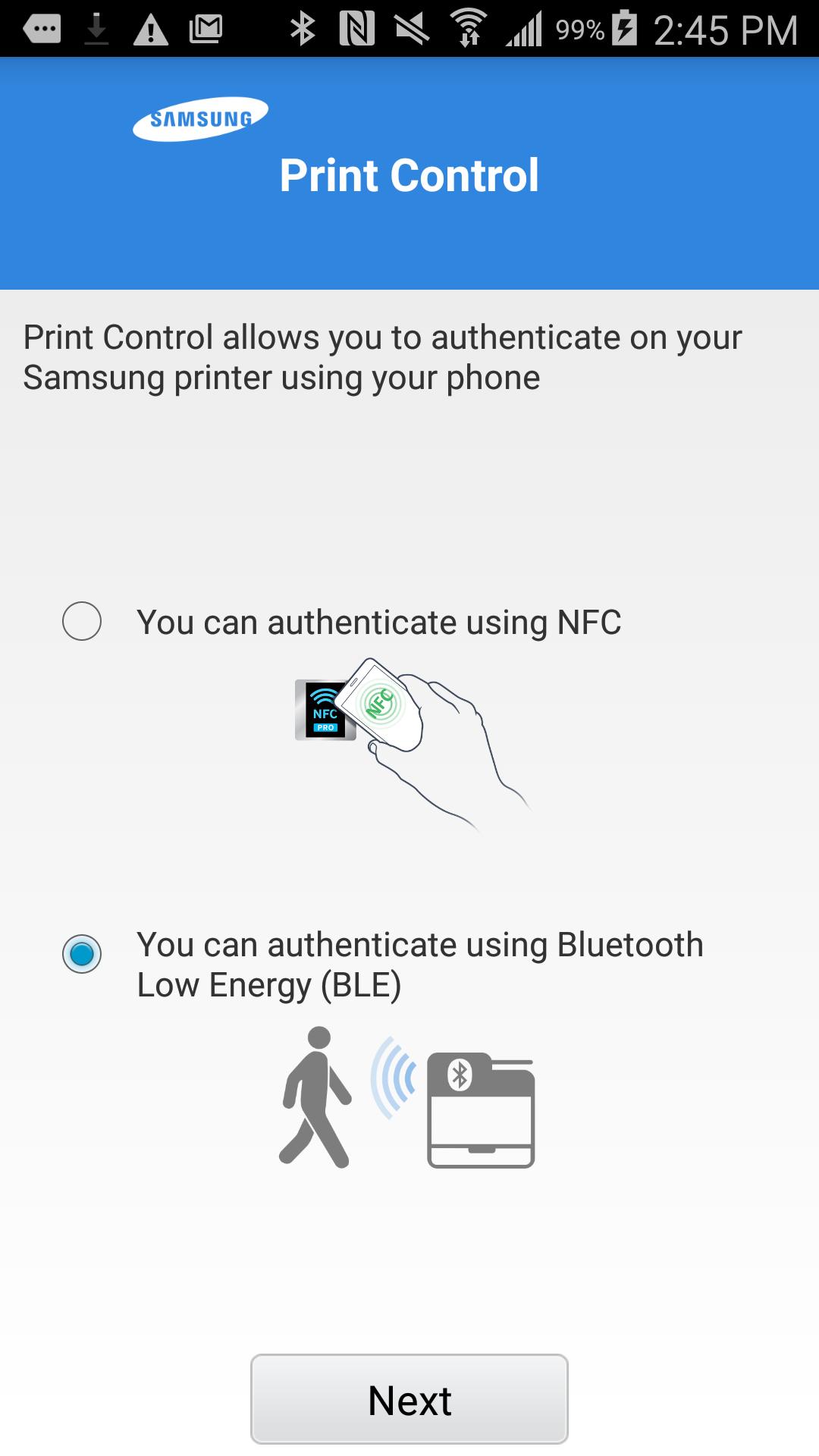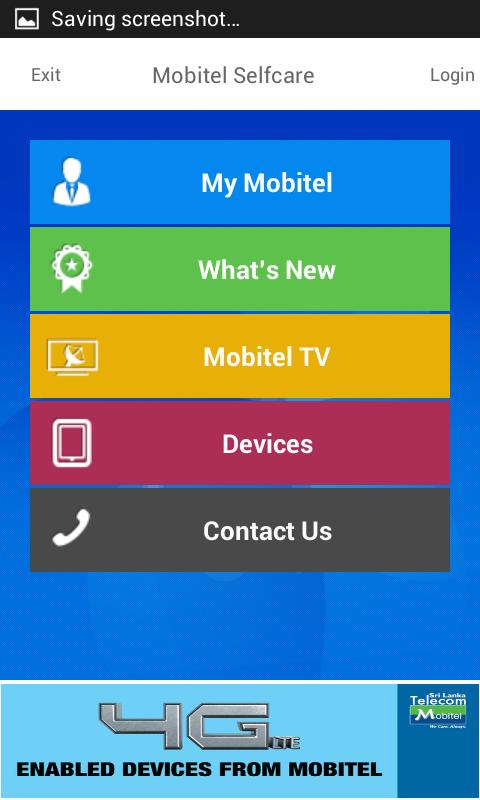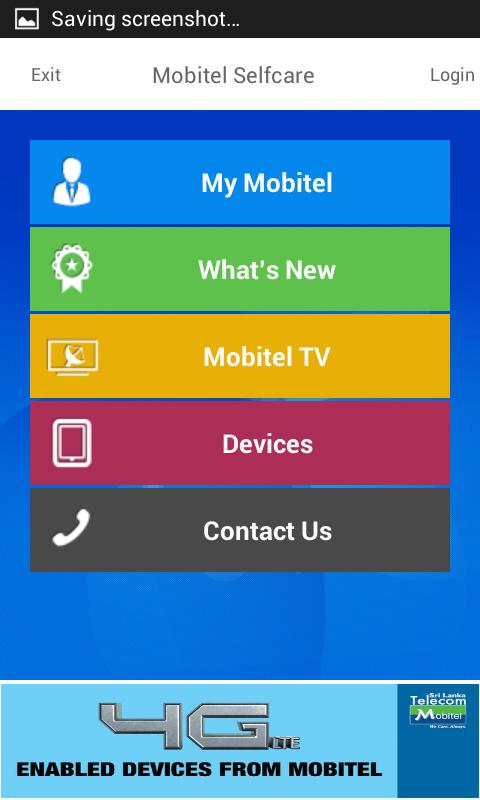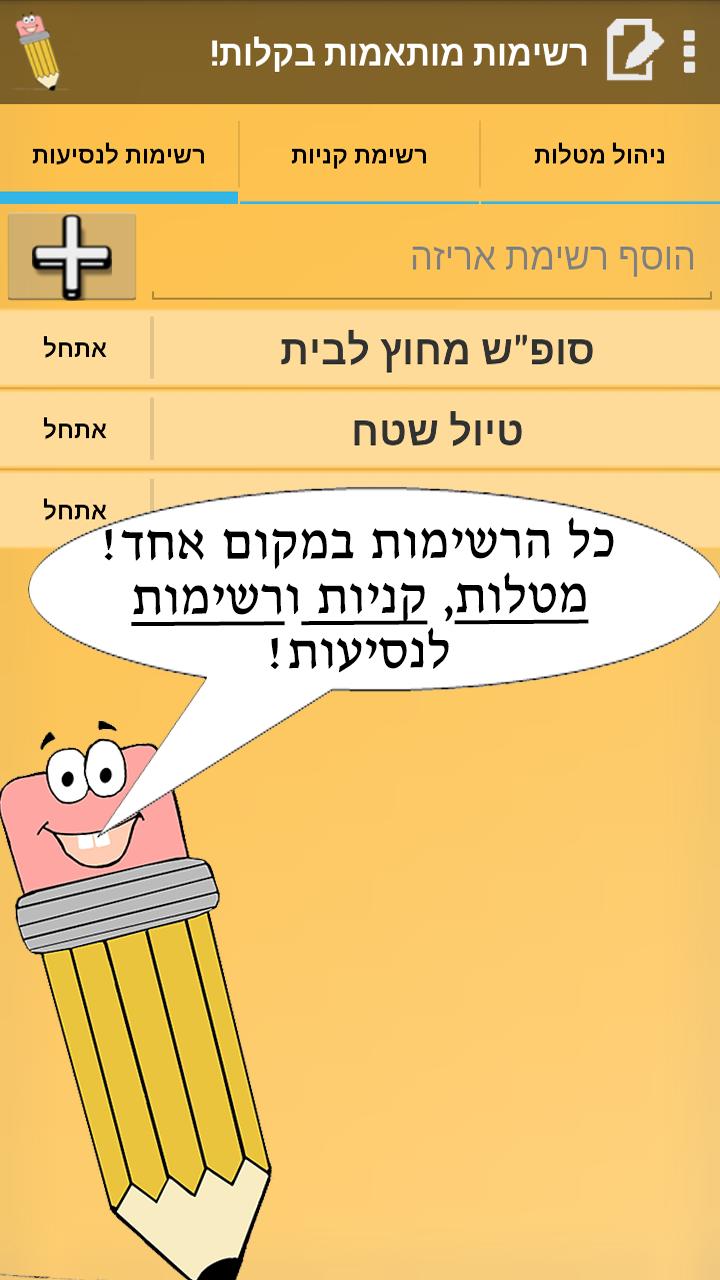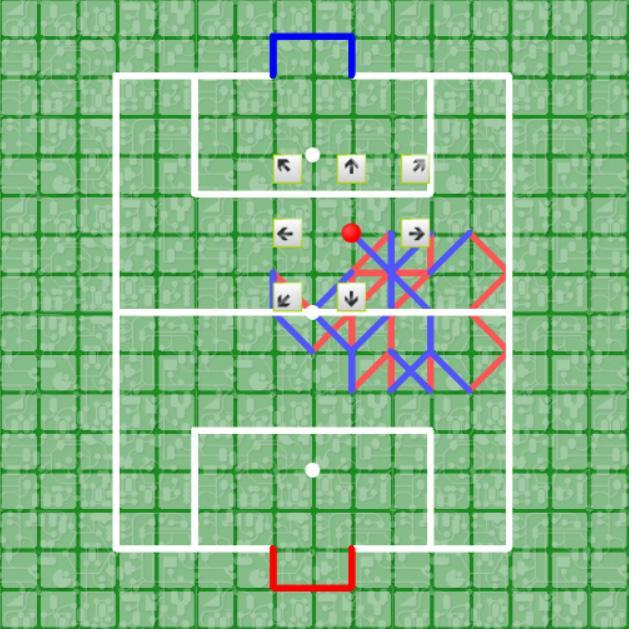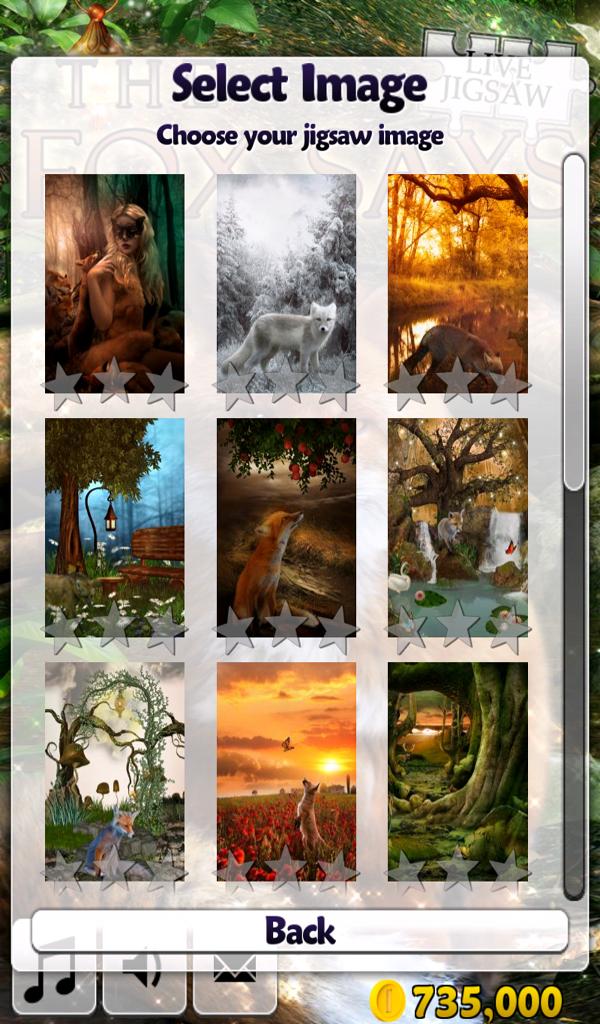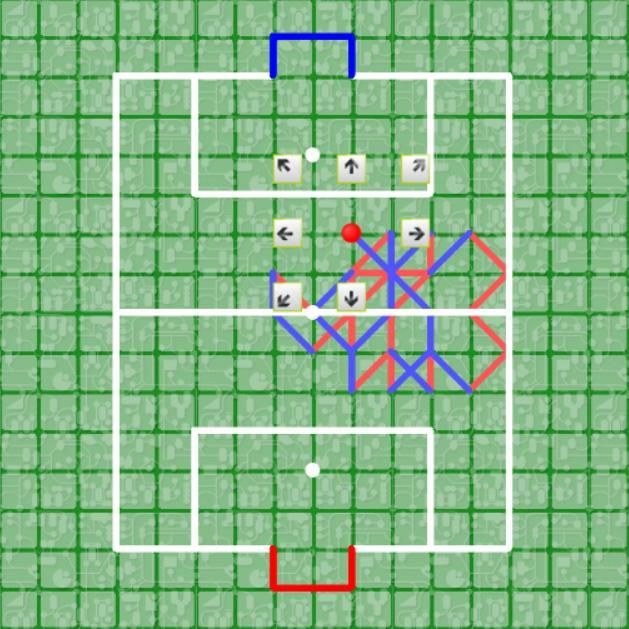Signe et approuver les demandes de signature que vous recevez.
Mon portafirmas est l'application mobile du ministère de la transformation numérique et de la fonction publique qui permet aux employés publics d'accéder aux services de Portafirmas, où vous pouvez signer et approuver les demandes de signature de votre mobile.
Pour utiliser l'application, vous devez être enregistré auparavant sur l'un des serveurs de Portafirmas.
Les principales caractéristiques et fonctionnalités que vous trouverez dans l'application Mi Portafirmas sont les suivantes:
Signe, donnez des demandes VB ou rejetez. À partir de l'écran d'accueil de la demande, vous pourrez accéder au plateau de demandes en attente et voir les principaux éléments des demandes: Description de la demande, qui l'a demandé, la date d'entrée de la demande, la date d'expiration, le type d'action requis par la demande et la priorité de la signature de la demande. À partir de cet écran, vous pouvez signer ou approuver et rejeter plusieurs demandes en même temps. En cliquant sur la demande, vous pouvez accéder à ses détails, qui comprendra, entre autres, les documents à signer. À partir des détails de la demande, vous pouvez également signer ou rejeter la demande.
Vérifiez les demandes signées ou rejetées. Depuis l'écran d'accueil, vous pouvez consulter le plateau de requêtes signé et le plateau de demandes rejeté. Dans le plateau de pétitions signé, vous pouvez également accéder aux documents signés et au rapport de signature généré lorsque vous signez la pétition.
Déterminez les demandes de commande et de filtre. À partir de l'écran d'accueil, vous pouvez accéder à l'option Filtres et trier les demandes et filtres en fonction de certains critères:
Trier par:
• Demandes les plus récentes
• Demandes plus anciennes
• Demandes sur le point d'expirer
Filtres par:
• Type de demande (tous, validés, non validés, signature, approbation)
• mot-clé ou nom d'utilisateur (via un champ de texte libre)
• Intervalle de temps (tous, les 24 dernières heures, la semaine dernière, le mois dernier)
• Application
Une fois que vous avez appliqué les filtres, ils apparaîtront dans le plateau de requêtes en fonction des filtres sélectionnés.
Ajouter des validateurs. Dans votre section de profil, vous pouvez ajouter des validateurs en entrant le nom ou le NIF de la personne que vous souhaitez valider les demandes. Les validateurs recevront les demandes qui vous ont été envoyées et pourront valider la demande. De cette façon, vous pouvez signer ou approuver en sachant que la demande a déjà adopté un premier filtre d'approbation par votre validateur.
Accès en tant que validateur et valider les demandes. Si vous êtes un validateur pour un autre utilisateur, vous pourrez accéder avec un profil de validateur et valider les demandes de l'autre utilisateur. En plus de voir le détail général de la demande (expéditeur, date de saisie de la demande, date d'expiration, type d'action requis par la demande, priorité de signer la demande), vous pourrez également consulter les détails de ces demandes (observations, documents à signer, annexes, historique des destinataires de la demande et autres détails).
Autoriser les gens à signer vos pétitions. À partir de votre section de profil, vous pouvez enregistrer les personnes autorisées à signer vos demandes en votre absence. Les parties autorisées recevront vos pétitions et pourront signer ou rejeter une pétition à votre place.